Valore minimo sulla base dei criteri in Microsoft Excel
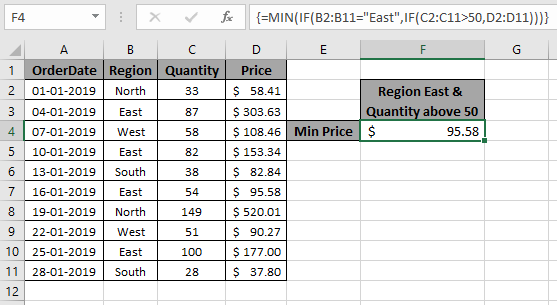
In questo articolo, impareremo come trovare il valore minimo se corrisponde a più condizioni in Excel.
Scenario:
Quando si lavora con lunghi intervalli di dati, è necessario trovare il valore minimo nell’intervallo in cui corrisponde più di una condizione. In parole semplici, scoprire il valore minimo utilizzando la funzione IF di Excel. La funzione SE restituisce Vero o Falso e la funzione MIN cerca il valore minimo dalla matrice corrispondente.
Sintassi per trovare min con più criteri
|
\{= ( (Criteria1=match1), range_min))} |
Nota: usa Ctrl + Maiusc + Invio quando lavori con matrici o intervalli in Excel. Questo genererà parentesi graffe sulla formula per impostazione predefinita. NON provare a codificare i caratteri parentesi graffe.
Esempio:
Tutto ciò potrebbe creare confusione da capire. Quindi, testiamo questa formula eseguendola nell’esempio mostrato di seguito. Qui eseguiremo la formula sui valori con determinati criteri.
Usa la formula:
|
\{ =
B2:B11=”East”,
50 , D2:D11 )))} |
il criterio 1 è il prezzo deve essere della regione “Est”
il criterio 2 è il prezzo dove la quantità è maggiore di 50.
Spiegazione:
-
IF (C2: C11> 50, D2: D11) restituisce un array di valori FALSE e valori di prezzo dove la quantità è maggiore di 50.
\ {FALSE; 303.63; 108.46; 153.34; FALSE; 95.58; 520.01; 90.27; 177; FALSE}. IF (B2: B11 = “East”, IF (C2: C11> 50, D2: D11)) restituisce un array di valori di prezzo rimanenti in cui la regione è East.
-
La funzione MIN trova il valore minimo dall’array restituito e quello sarebbe il valore PRICE richiesto.
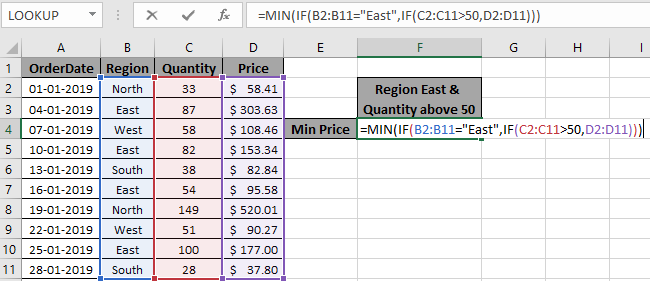
Qui abbiamo abbinato l’intervallo (B2: B11) con il valore “Est” e la quantità (C2: C11) maggiore di 50, che restituisce il minimo dalla fascia di prezzo (D2: D11). Premi Invio per ottenere il minimo dell’intervallo
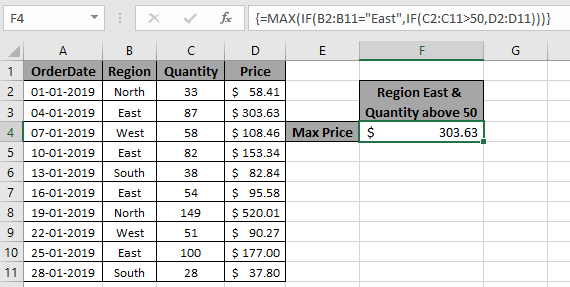
Come puoi vedere, abbiamo il valore MIN, se i criteri corrispondono all’intervallo di valori.
Funzione alternativa per Excel 365 e versione 2019.
La funzione Excel MINIFS è una nuova funzione, introdotta in Excel 365 e 2019. Questa funzione restituisce il valore minimo da un determinato intervallo.
In questo articolo, impareremo come utilizzare la funzione MINIFS in Excel.
Sintassi della funzione MINIFS
|
=MINIFS(min_range,criteria_range1,criteria1,…) |
Min_range1: è l’intervallo numerico che contiene il valore minimo.
Criteria_range1: è l’intervallo di criteri che si desidera filtrare prima di ottenere il valore minimo.
Criteria1: sono i criteri o il filtro che si desidera inserire in intervallo_criteri prima di ottenere il valore minimo.
Puoi avere più coppie di intervallo_criteri e criteri.
Comprendiamo la funzione MINIFS con un esempio.
Esempio di funzione MINIFS Quindi, qui ho una tabella di alcuni dati. La prima colonna contiene i valori numerici. La seconda colonna contiene la regione e la terza colonna ha il dipartimento.
Il compito è indicare il valore minimo dal primo intervallo per ogni regione.
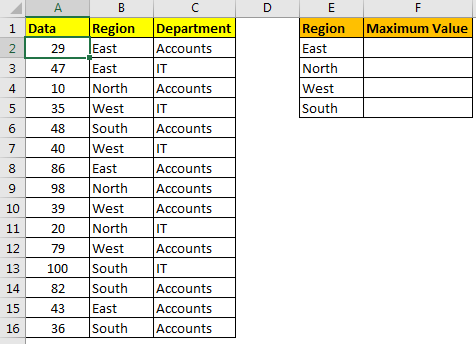
La formula per ottenere il massimo valore dalla regione “Est” sarà:
|
=MINIFS(A2:A16,B2:B16,”East”) |
Tornerà 29.
Qui abbiamo dato criteri hardcoded, ma possiamo anche dare un riferimento ai criteri per renderlo dinamico.
|
=MINIFS($A$2:$A$16,$B$2:$B$16,E2) |
Qui abbiamo usato link: / nome-intervallo-excel-che-cos’è-un-riferimento-assoluto-in-excel [intervalli assoluti] per bloccare l’intervallo_min e l’intervallo_criteri.
Puoi inserire più di 1 criterio nella funzione MINIFS. Ad esempio, se voglio ottenere il valore minimo dal dipartimento IT della regione SUD, la formula sarà:
|
=MINIFS(A2:A16,C2:C16,”IT”,B2:B16,”SOUTH”) |
Questo restituirà 36 come da dati sopra. Se mettiamo “Account” al posto di IT, il MINIFS restituirà 82.
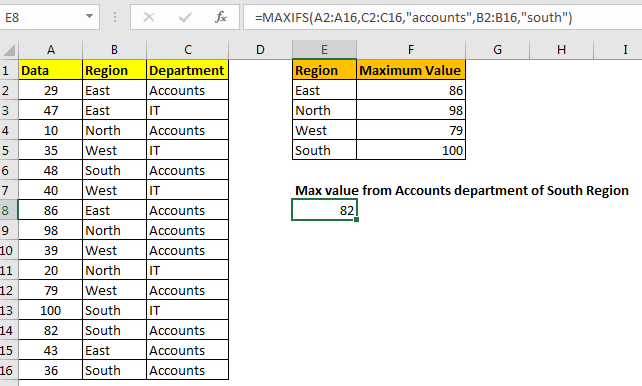
Ecco alcune note osservative che utilizzano la formula sopra.
Note:
-
La formula restituisce il valore minimo dell’intervallo.
-
Utilizza la funzione MINIFS nella versione MS Excel 365 per ottenere il valore minimo dai dati con più criteri. Ulteriori informazioni su
link: / excel-365-functions-the-excel-minifs-function [MINIFS function here]. -
L’intervallo denominato nella formula deve essere utilizzato con parole chiave corrette.
Spero che questo articolo sul valore minimo basato sui criteri in microsoft excel sia esplicativo. Trova altri articoli sulle formule delle condizioni IF qui.
Se ti sono piaciuti i nostri blog, condividilo con i tuoi amici su Facebook. Puoi anche seguirci su Twitter e Facebook. Ci piacerebbe sentire la tua opinione, facci sapere come possiamo migliorare, completare o innovare il nostro lavoro e renderlo migliore per te. Scrivici a [email protected].
Articolo correlato
link: / logical-formas-minimum-value-using-if [Calcola il minimo se la condizione corrisponde in Excel 2016] | Per calcolare il valore minimo con una condizione in Excel 2016 e versioni precedenti, utilizzare questa formula. Usando le funzioni MIN e IF insieme possiamo ottenere un output minimo condizionale.
Funzioni Excel 2019/365:
link: / excel-365-functions-how-to-use-the-excel-unique-function [How to Use The Excel UNIQUE Function] | La funzione UNIQUE restituisce i valori Unique dalla matrice data.
link: / excel-365-functions-the-sort-function-in-excel [La funzione SORT in Excel] | La funzione SORT restituisce il formato ordinato della matrice fornita.
link: / excel-365-functions-how-to-use-excel-sortby-function [Come usare la funzione SORTBY di Excel] | La funzione SORTBY ordina un determinato intervallo in base a un intervallo specificato diverso. Non è necessario che l’intervallo di ordinamento faccia parte della tabella.
link: / excel-365-functions-how-to-use-the-excel-filter-function [Come usare la funzione Excel FILTER] | La funzione FILTRO restituisce tutti i valori corrispondenti di determinati criteri e trasferisce il risultato nelle celle adiacenti.
link: / excel-365-functions-the-sequence-function-in-excel [La funzione SEQUENCE in Excel] | La funzione SEQUENZA restituisce una serie di numeri sequenziali. È una formula di matrice dinamica.
Articoli popolari:
link: / tips-if-condition-in-excel [Come usare la funzione IF in Excel]: L’istruzione IF in Excel controlla la condizione e restituisce un valore specifico se la condizione è TRUE o restituisce un altro valore specifico se FALSE .
link: / formule-e-funzioni-introduzione-di-vlookup-funzione [Come usare la funzione CERCA.VERT in Excel]: Questa è una delle funzioni più utilizzate e popolari di Excel che viene utilizzata per cercare valori da intervalli diversi e lenzuola.
link: / excel-formula-and-function-excel-sumif-function [Come usare la funzione SUMIF in Excel]: Questa è un’altra funzione essenziale del dashboard. Questo ti aiuta a riassumere i valori su condizioni specifiche.
link: / tips-countif-in-microsoft-excel [Come usare la funzione CONTA.SE in Excel]: Conta i valori con le condizioni usando questa straordinaria funzione. Non è necessario filtrare i dati per contare valori specifici. La funzione Countif è essenziale per preparare la tua dashboard.